iPhone小技巧 快捷操作
1.网页桌面快捷方式


很多朋友在查看常用网站时或许懒得打开浏览器然后再打开书签选择,其实大家可以按照PC端的使用习惯为常用网站做个桌面快捷方式,用起来感觉跟进入App一样。
在常用网站界面中点击分享标签,然后选择“添加到主屏幕”即可。
2.快速翻页
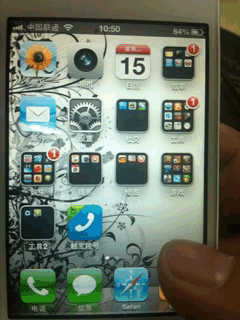
滑动翻页的方式不用介绍了,其实有一种比这个快捷的方式,点击左或右下角的边缘也可以完成翻页操作。
3.快速返回顶部
在浏览长篇内容时大家可以直接点击上方的状态栏完成返回顶部操作,此方法适用于浏览器、邮件、联系人和部分阅读应用中。
4.地图中放置大头针


长按地图中的某一个位置即可放置大头针,并直接进行寻址、路线规划及看街景地图。
iPhone小技巧 隐藏功能
1.计算器中的删除操作
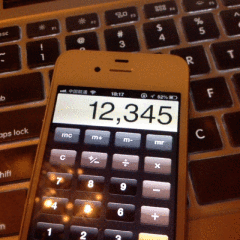
这个功能前段时间网上已经被曝光多次了,这里也一并放出,大家看图即可不作解释了。
2.系统自带的字典


iOS中的备忘录功能估计大家平时都会使用,偶尔遇到字义不太肯定时便需要通过字典来解决问题。其实大家在这里仅需选择指定字、词内容后点击定义即可查看系统自带字典的解释。
首次使用该功能的朋友需要一个简单的安装,系统会自动完成。另外,该功能暂时只支持汉汉、英英解释,并不能实现英汉互译。
3.截屏
截屏操作估计很少有人不知道了,仅需同时按下Home及锁屏键即可完成。
该功能实际使用时可以用来制作壁纸或分享桌面内容,大家可根据自己需求使用。
4.程序定时


在睡觉时用iPod听听歌估计很多朋友都有这个习惯,但由于iPod本身没有定时功能很容易让人忘了关。


其实解决这个问题的办法需要借助另一个程序,便是系统中时钟的计时器功能,选定好时间后大家还需要选择结束计时时启用“停止运行”的选项,这样在计时器完成后便可以自动停止所有运行的软件,当然包括iPod。
iPhone小技巧 设备安全
1.隐私保护


每个人的手机中或多或少都有隐私内容,如果在别人借用时不想让他们看到一些东西其实并不需要借助任何软件,通过设置即可完成。
打开这个功能的顺序为通用->访问限制->启用访问限制即可,想要屏蔽哪个应用就看大家自己需求了。
2.复杂密码设置


很多朋友都觉得iOS默认提供的四位密码不够安全,其实大家如果有需求完全可以开启另一种复杂密码保护。
同样需要进入通用->密码锁定->关闭简单密码即可。
3.定位与远程操控


这个功能自从Find my iPhone/iPad推出以来便可以使用了。
另外,该功能也可以通过App Store下载Find my iPhone/iPad App更直观地使用。
总结:
其实iOS还有很多没有被普遍利用的功能,这篇文章只是找出了几个大家比较常用的,如果大家有更好的技巧不妨通过留言一起进行讨论。












